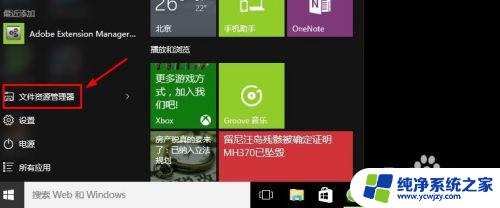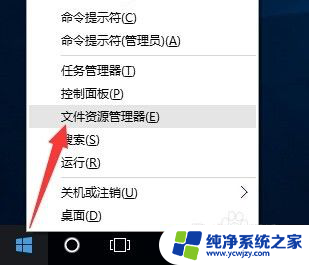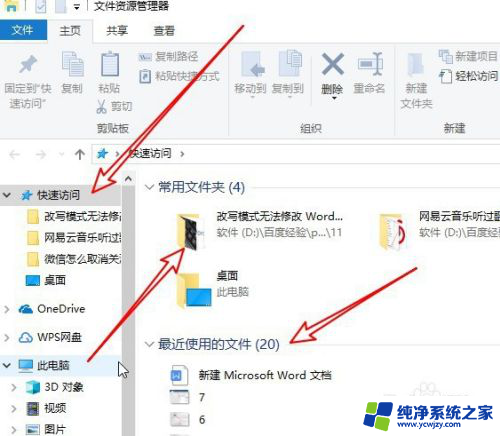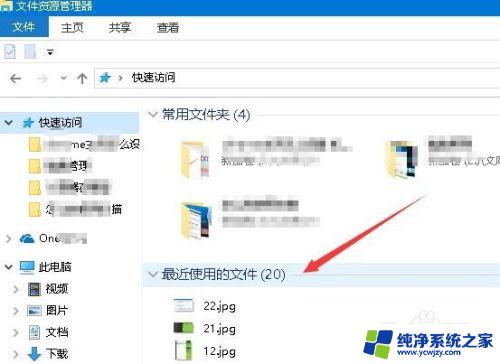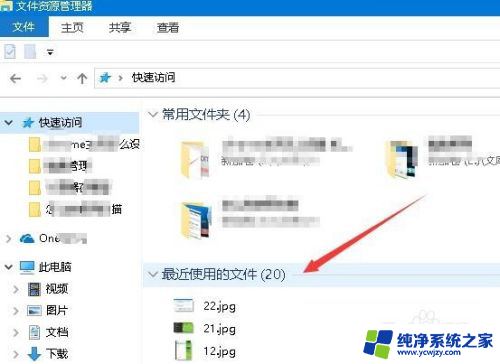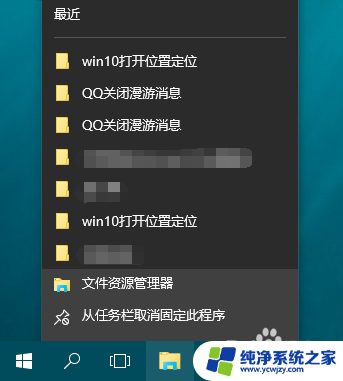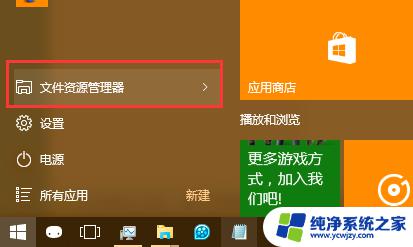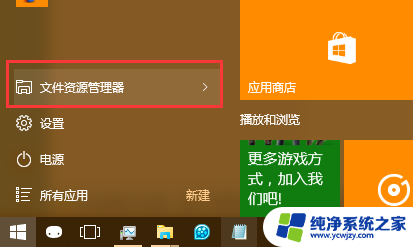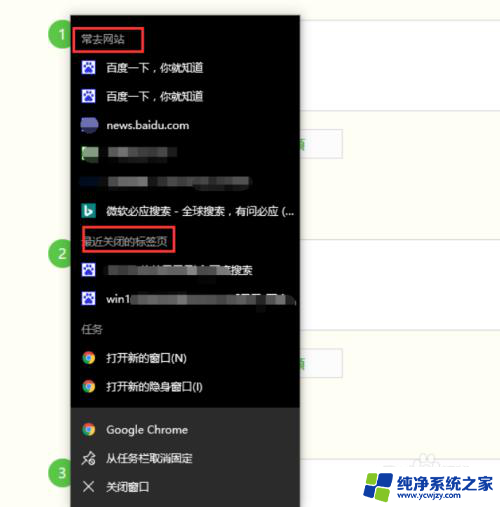win10怎么显示最近使用 win10快速访问最近使用文件不显示设置方法
更新时间:2024-03-21 16:57:34作者:xiaoliu
近年来随着人们对电脑操作的需求越来越高,Win10成为了一个备受瞩目的操作系统,有时候我们会遇到一些问题,比如在Win10中无法显示最近使用的文件。这对于我们快速访问文件来说是非常不方便的。如何解决这个问题呢?在本文中我们将分享Win10快速访问最近使用文件不显示的设置方法,帮助大家轻松解决这一问题。
具体步骤:
1.打开‘此电脑’。
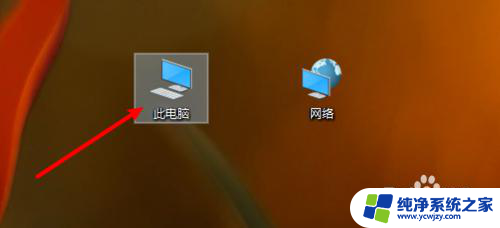
2.点击查看。
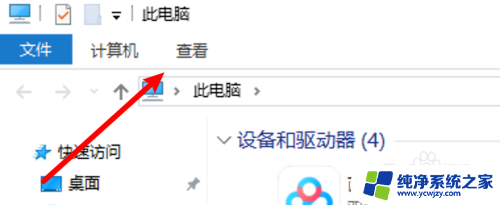
3.点击选项。
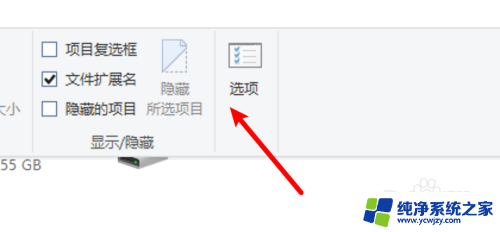
4.点击常规。
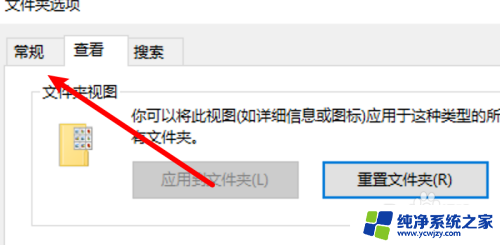
5.取消下方的显示最近使用的文件的选项。
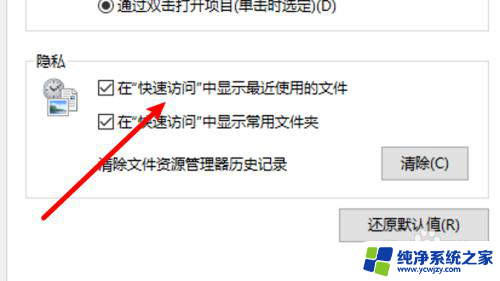
6.点击确定。
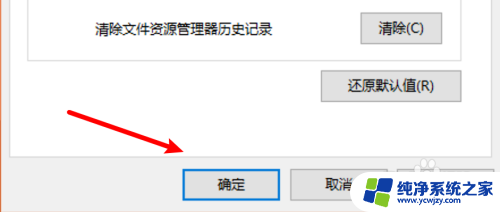
以上就是如何显示最近使用的全部内容的Win10操作方法,希望这些方法能够帮助到大家,如果还有不懂的地方,请按照以上小编提供的步骤进行操作。